Tiesitkö, että voit käyttää Arch LinuxiaVadelma Pi? Kyllä, Arch ARM -projektin ansiosta voit! Mikä parasta, se on monipuolinen, liikkuva versio Arch Linuxista ja siinä on kaikki samat ominaisuudet kuin perinteisessä x86-versiossa. Arch Linux ARM ei ole helppo asentaa jakelua varten, etenkin niille, jotka ovat uusia Linuxia. Tästä syystä olemme laatineet tämän oppaan Arch Linux ARM: n asentamisesta Raspberry Pi: lle. Siinä käydään läpi kuinka jakaa SD-kortti oikein, alustaa kaikki, asettaa tiedostojärjestelmä ja paljon muuta!
Huomaa: Arch Linux ARM on asennettava Linux-tietokoneelta. Nämä ohjeet eivät toimi muissa käyttöjärjestelmissä, erityisesti Macissa / Windowsissa.
Arch ARM SD -kortin osiointi
Kytke Pi SD -kortti Linux-tietokoneeseen, jota käytät Arch ARM: n asentamiseen. Saa sitten päätteessä juurikuori käyttämällä su komento.
su -
Suorita lsblk komento nähdäksesi kaikkien järjestelmän estotoimien tulokset. Etsi SD-korttisi etiketti.
Huomaa: Onko sinulla vaikeuksia SD-kortin laitemerkintöjen selvittämisessä? Kokeile käyttää Gnome-levyjä helpompaa aikaa.

Korosta kaikki osiot Cfdisk-apuohjelmassa ja poista ne valitsemalla ”Poista”. Kun olet valmis, siirry kohtaan Uusi ja valitse se painikkeella Tulla sisään näppäimistöllä. Kirjoita sitten 100M osion koon viereen.
Kun olet määrittänyt osion koon, valitse ”ensisijainen” ja luo osio painamalla Enter.
Ensimmäinen osio asetetaan SD-levylle. Nyt on aika tehdä toinen osio. Sisään cfdisk, korosta ”vapaa tila” ja valitse sitten ”Uusi” luodaksesi uuden osion.
Varmista, että toinen osio on ”ensisijainen”. Varmista myös, että osio vie SD-kortin jäljellä olevan tilan.
Kun molemmat osiot on määritetty Cfdiskissä, korosta “kirjoita” tallentaaksesi muutokset. Poistu sitten työkalusta valitsemalla “Lopeta”.
SD-korttitiedostojärjestelmien alustaminen
Väliseinät asetetaan SD-kortille. Seuraava vaihe on alustaa tiedostojärjestelmät siten, että kaikki käynnistyy oikein. Käyttämällä mkfs komento, alusta ensimmäinen osio VFAT-tiedostojärjestelmällä.
Muista: alla olevat tarrat ovat esimerkkejä. Sinun on vaihdettava X, jotta aseman etiketit vastaavat omia. Jos olet unohtanut kunkin osion aseman etiketin, muista käyttää lsblk tai Gnome-levyt.
sudo mkfs.vfat -F32 /dev/sdX1
Käynnistysosio käyttää nyt VFAT: ää. Seuraavaksi meidän on kiinnitettävä huomiomme Root-osioon (alias 2). Alusta osio päätteessä Ext4: ksi.
sudo mkfs.ext4 -F /dev/sdX2
Arch ARM -kansiorakenteen määrittäminen
Aivan kuten perinteisessä Arch Linux -järjestelmässä, Arch ARM vaatii manuaalisen kansion määrityksen asentaakseen. Voit tehdä tämän avaamalla päätelaitteen ja hankkimalla pääkäyttäjän käyttöoikeudet su komento.
su -
Nyt kun sinulla on pääkäyttäjän käyttöoikeus Linux-tietokoneellasi, käytä CD komento ja siirry / mnt-kansioon.
cd /mnt
Luo sisällä / mnt uusi kansio, johon työskentelet asentaaksesi Arch Linux ARM: n. Me kutsumme tätä kansiota arkistoksi
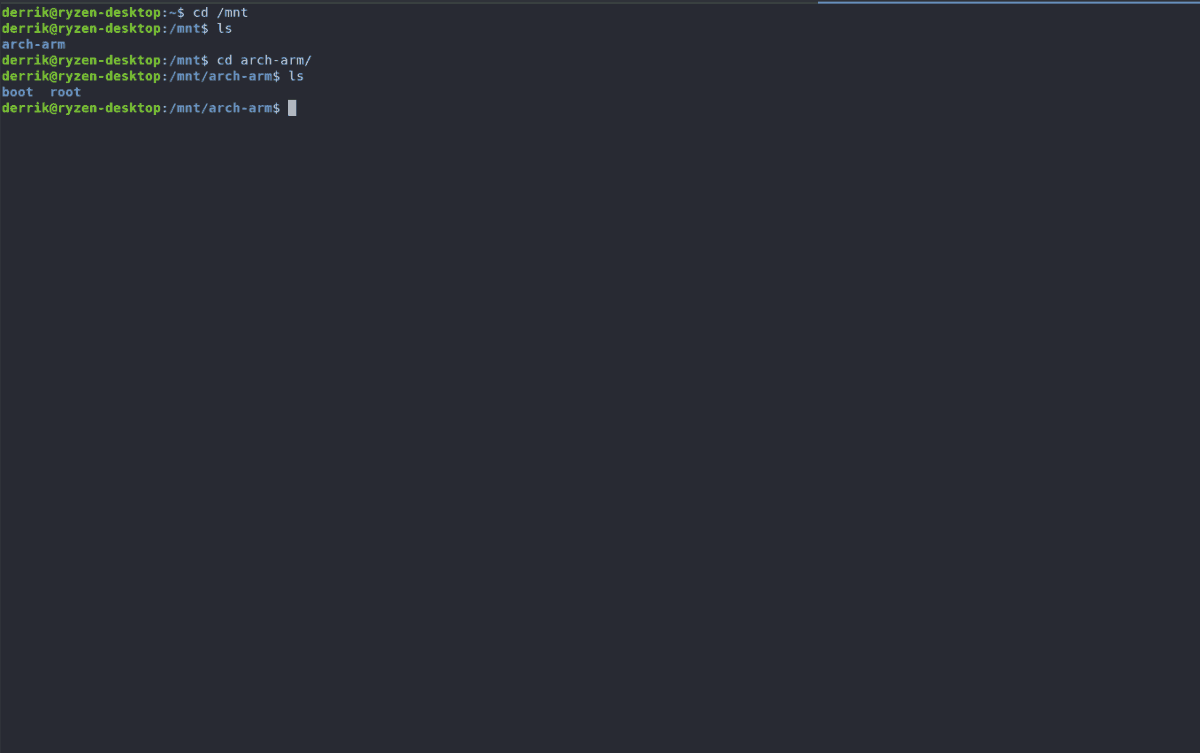
mkdir -p /mnt/arch-arm mkdir -p /mnt/arch-arm/boot mkdir -p /mnt/arch-arm/root
Työkansio on asetettu. Seuraavaksi sinun on asennettava Root-osio (osio 2) siihen. Asennus tehdään asentaa komento.
Huomaa: muista vaihtaa / dev / sdX2 SD-kortin osion 2 oikealla aseman etiketillä.
mount /dev/sdX2 /mnt/arch-arm/root
Kun olet asentanut Root-osion / Mnt / kaaren varsi / root, asenna Boot-osio / Mnt / kaaren varsi / boot.
mount /dev/sdX1 /mnt/arch-arm/boot
Kun molemmat kansiot on asennettu oikeisiin paikkoihin, avaa toinen pääte ja siirry seuraavaan opetusohjelman osaan.
Lataa Arch ARM
Arch Linux ARM ei ole perinteinen vadelmaPi-käyttöjärjestelmä. Et löydä sieltä mitään IMG-tiedostoja. Sen sijaan sinun on ladattava lähde TarGZ-arkistotiedosto. Tässä osiossa näytämme, miten saada Arch ARM for Pi: n uusin versio käyttämällä wget.
Pi 1 Lataa
cd /tmp
wget http://os.archlinuxarm.org/os/ArchLinuxARM-rpi-latest.tar.gz
Pi 2 Lataa
cd /tmp wget http://os.archlinuxarm.org/os/ArchLinuxARM-rpi-2-latest.tar.gz
Pi 3 Lataa
cd /tmp wget http://os.archlinuxarm.org/os/ArchLinuxARM-rpi-3-latest.tar.gz
Arch ARM: n asentaminen SD-kortille
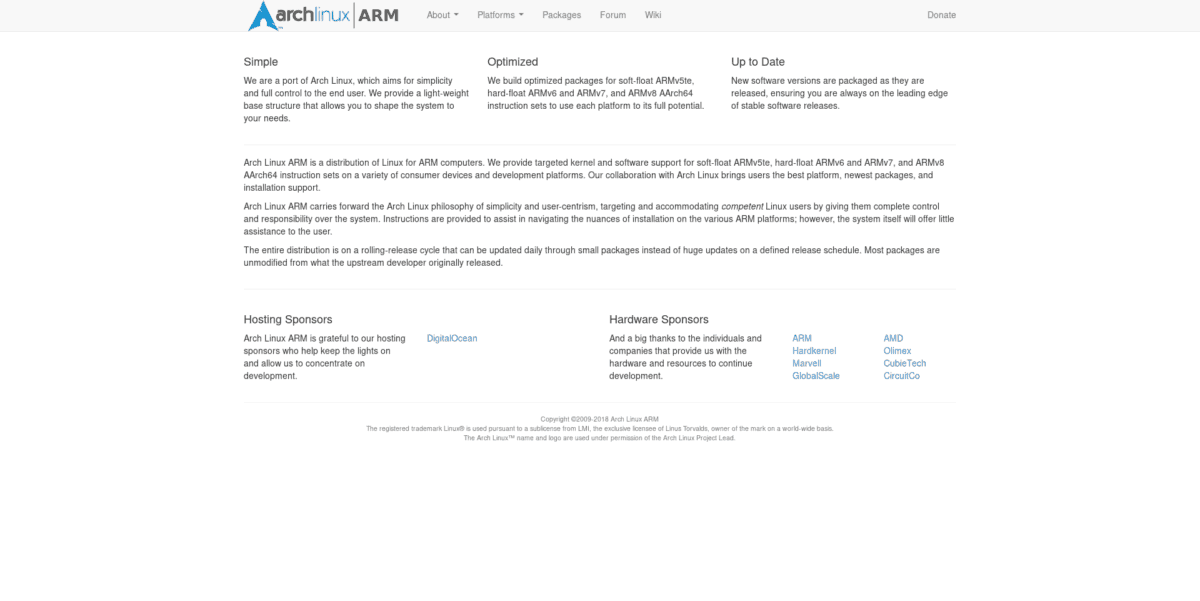
Tiedostot ladataan. Nyt on aika perustaa käyttöjärjestelmä osioidulle SD-kortille.
Huomaa: tiedostojen purkamiseen on asennettava BSDTar. Siirry sivulle pkgs.org ja lataa paketti distrollesi.
käyttämällä bsdtar, purkaa tiedostot oikeaan sijaintiin.
Pi 1 ote
sudo bsdtar -xpf /tmp/ArchLinuxARM-rpi-latest.tar.gz -C /mnt/arch-arm/root/
Pi 2 -uutte
sudo bsdtar -xpf /tmp/ArchLinuxARM-rpi-2-latest.tar.gz -C /mnt/arch-arm/root/
Pi 3 -uutte
sudo bsdtar -xpf /tmp/ArchLinuxARM-rpi-3-latest.tar.gz -C /mnt/arch-arm/root/
Arch ARM: n järjestelmätiedostot ovat nyt SD-kortin Juuri-osiossa. Nyt sinun on siirrettävä käynnistystiedostot / Mnt / kaaren varsi / root / boot / aiemmin perustamaamme 100 Mt: n osioon.
sudo mv /mnt/arch-arm/root/boot/* /mnt/arch-arm/boot
Viimeistele tiedoston asennus irrottamalla osiot tietokoneesta.
sudo umount /mnt/arch-arm/root/ sudo umount /mnt/arch-arm/boot/
Asennuksen jälkeinen menettely
Kun käynnistät ensimmäisen kerran Arch ARM -sovelluksessa Pi: llä, sinun on määritettävä pacman ja täytettävä allekirjoitusavaimet seuraavilla komennoilla.
Huomaa: Arch ARM -sovelluksen oletuskäyttäjä on hälytys. Oletussalasana on myös hälytys. Juurisalasana on juuri.
pacman-key --init pacman-key --populate archlinuxarm
Seuraavaksi synkronoi ja asenna kaikki päivitykset.
sudo pacman -Syyuu
Kaikilla huolehdituilla päivityksillä Arch ARM Pi on käyttövalmis!













Kommentit